Iš naujo nustatykite rodinio nustatymus, kad pašalintumėte šią problemą
- „Outlook“ rodinio stulpeliuose rodoma, kad rodoma jūsų informacija.
- „Outlook“ gali trūkti stulpelių dėl kompaktinio vaizdo režimo.
- Kompaktiško vaizdo išdėstymo išjungimas yra vienas geriausių trikčių šalinimo būdų.
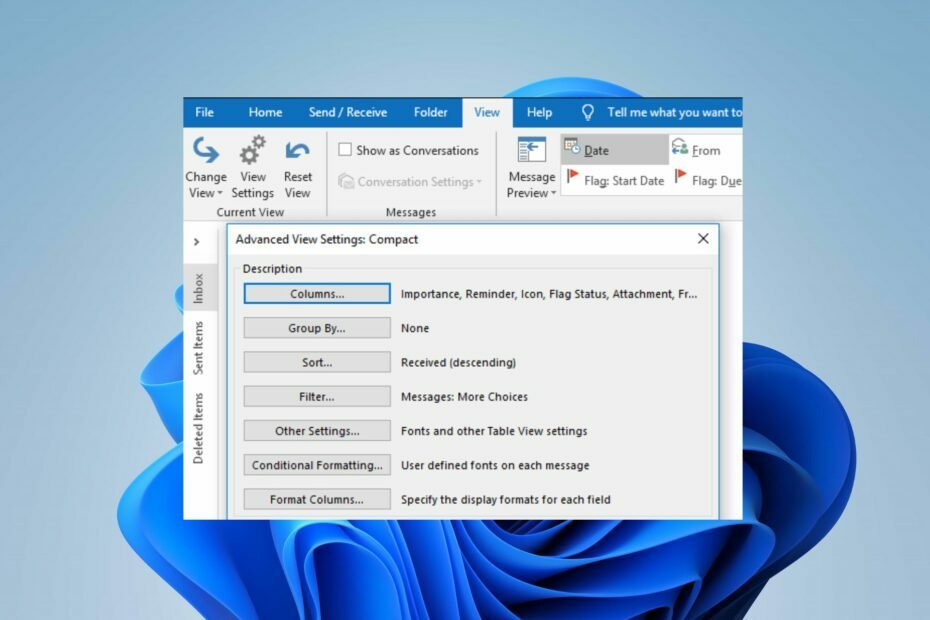
XĮDIEGTI PASPUSTELĖT ATSISIUNČIŲ FAILĄ
- Atsisiųskite „Fortect“ ir įdiekite savo kompiuteryje.
- Pradėkite įrankio nuskaitymo procesą ieškoti sugadintų failų, kurie yra jūsų problemos šaltinis.
- Dešiniuoju pelės mygtuku spustelėkite Pradėti remontą kad įrankis galėtų pradėti taisymo algoritmą.
- Fortect atsisiuntė 0 skaitytojų šį mėnesį.
„Microsoft Outlook“ rodinio stulpelis yra vertikali sritis, leidžianti tinkinti, kaip bus rodoma jūsų informacija kaip „Nuo“, „Tema“ ir „Priedas“. Tačiau „Outlook“ vartotojai skundėsi dėl trūkstamų rodinio stulpelių. Taigi, keturiais veiksmais aptarsime nerodomų „Outlook“ rodinio stulpelių taisymą.
Arba galite perskaityti apie kodėl Outlook vaizdas pasikeitė pats ir kaip sugrąžinti ją į normalią sistemoje „Windows 11“.
Kodėl stulpelis nerodomas Outlook rodinyje?
- Atsitiktinai paslėpti stulpeliai gali būti iš Laukų parinkiklio, todėl Outlook rodinys nerodo stulpelių.
- Tinkinant Outlook rodinį nustatymuose, tam tikri stulpeliai gali būti paslėpti arba pašalinti.
- „Outlook“ kompaktinio vaizdo režimas paslepia konkrečius stulpelius, kad būtų supaprastinta sąsaja.
- Dėl kenkėjiškų programų atakų sugadintas rodinys gali trūkti stulpelių.
- Dėl programinės įrangos problemų, susijusių su „Outlook“ atsisiuntimo ar diegimo metu, gali trūkti stulpelių.
Atminkite, kad šios priežastys skiriasi įvairiuose scenarijuose; priežasties nustatymas padės jums rasti tinkamą sprendimą.
Ką daryti, jei „Outlook“ rodinyje nerodomi stulpeliai?
Prieš tęsdami išplėstinį trikčių šalinimą, išbandykite šiuos preliminarius patikrinimus.
- Iš naujo paleiskite kompiuterį, kad atnaujintumėte sistemą, išvalytumėte foninę programą ir laikinas problemas, turinčias įtakos „Outlook“ našumui.
- Atnaujinkite „Windows“ operacinę sistemą, kad atsisiųstumėte pataisas ir vertybinius popierius, reikalingus efektyviam „Outlook“ veikimui.
- Atlikite antivirusinį nuskaitymą, kad pašalintumėte virusų atakas, turinčias įtakos „Outlook“ jūsų kompiuteryje.
Jei išbandžius išankstinius patikrinimus klaida išlieka, pereikite prie toliau pateikto išplėstinio trikčių šalinimo.
1. Išjungti kompaktišką išdėstymą
- Paleiskite „Outlook“ programą, pasirinkite Žiūrėti, ir spustelėkite Rodyti nustatymus.

- Slinkite žemyn iki Kiti nustatymai ir spustelėkite jį.
- Išvalykite Naudokite kompaktišką išdėstymąmažesnio nei 125 simbolių pločio žymimąjį laukelį ir dukart spustelėkite Gerai.
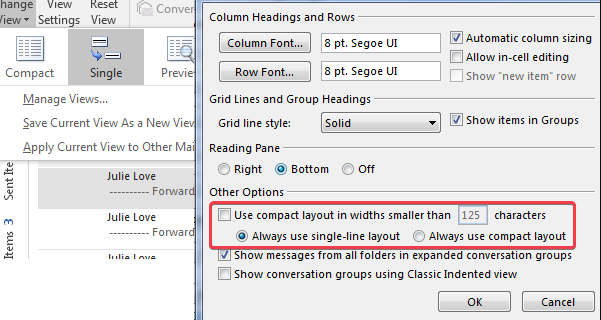
- Uždarykite „Outlook“ langą ir atidarykite jį, kad patikrintumėte, ar klaida išlieka.
Aukščiau atliktas procesas išjungs kompaktinį vaizdą, todėl kai kurie stulpeliai nebus rodomi.
2. Iš naujo nustatyti rodinį
- Atidarykite „Outlook“, spustelėkite Žiūrėti ir pasirinkite Iš naujo nustatyti rodinį.
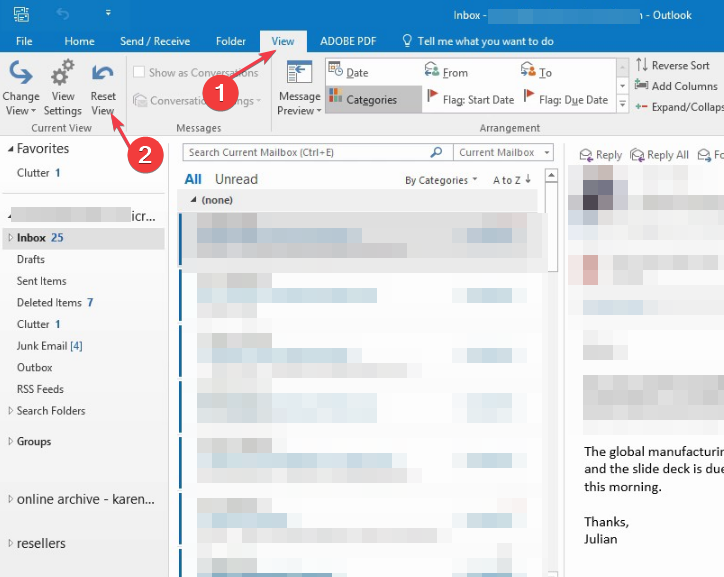
- Eikite į Žiūrėti ir pasirinkite Rodyti nustatymus.

- Spustelėkite kairįjį pelės klavišą Stulpeliai patikrinti, ar yra vaizdų.
Iš naujo nustatę „Outlook“ rodinį, bus pašalintos jo numatytosios triktys.
- „Outlook“ nerodoma „Office 365“? Kaip jį įjungti
- „Outlook View“ nerodo peržiūros: 4 būdai, kaip ją ištaisyti
- „Outlook View“ temos nerodoma? 4 būdai tai ištaisyti
3. Pataisykite „Outlook“ programą
- Dešiniuoju pelės mygtuku spustelėkite Windows piktogramą ir pasirinkite Įdiegtos programos.
- Eikite į Microsoft Office arba Outlook programą, jei atsisiuntėte atskirą „Outlook“ programinę įrangą ir spustelėkite ją.
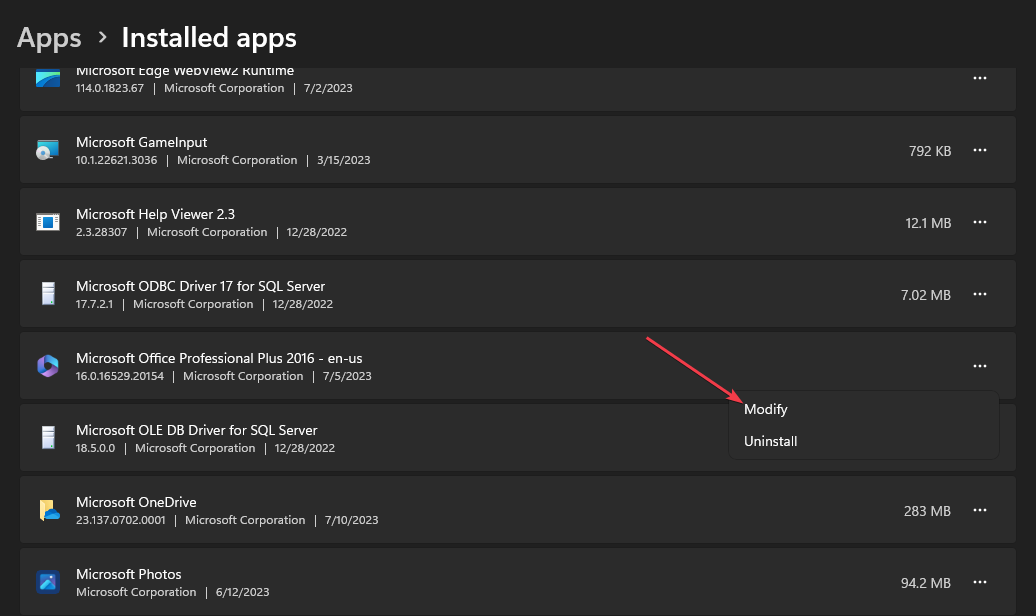
- Pasirinkite Modifikuoti ir spustelėkite Taip jei Vartotojo abonemento valdymas raginimai.
- Spustelėkite Greitas remontas radijo mygtuką ir pasirinkite Remontas.
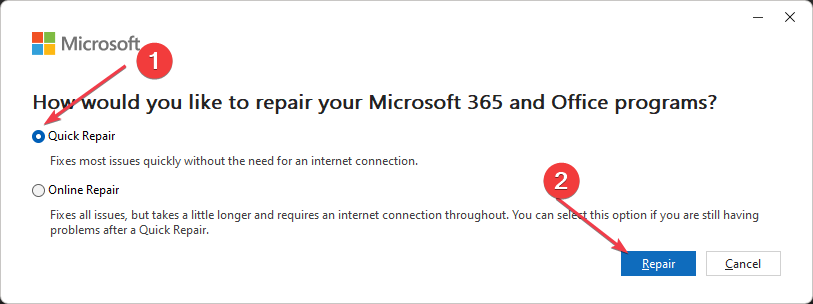
- Palaukite, kol baigsis taisymo procesas, uždarykite langą ir patikrinkite, ar klaida išlieka.
„Outlook“ arba „Microsoft Office“ rinkinio taisymas pašalins „Outlook“ programos triktis. Pastaba: jei klaida išlieka, galite išbandyti internetinį taisymą 4 veiksme. Tačiau galite prarasti dalį duomenų.
Galite perskaityti mūsų vadovą apie geriausi remonto įrankiai kompiuteriams.
Be to, galite perskaityti apie greitus pataisymo būdus Outlook, jei patvirtinimas neveikia. Taip pat peržiūrėkite mūsų vadovą apie taisymą „Outlook“ nepavyko nustatyti jūsų paskyros savo kompiuteryje.
Vis dar kyla problemų?
REMIAMAS
Jei pirmiau pateikti pasiūlymai neišsprendė problemos, jūsų kompiuteryje gali kilti rimtesnių Windows problemų. Siūlome pasirinkti „viskas viename“ sprendimą, pvz Fortect efektyviai išspręsti problemas. Įdiegę tiesiog spustelėkite Peržiūrėti ir taisyti mygtuką ir tada paspauskite Pradėti remontą.


![Kaip peržiūrėti kitą neskaitytą pranešimą „Outlook“ [Spartusis klavišas]](/f/7449692de08afe8ba49fb631982ac797.jpg?width=300&height=460)